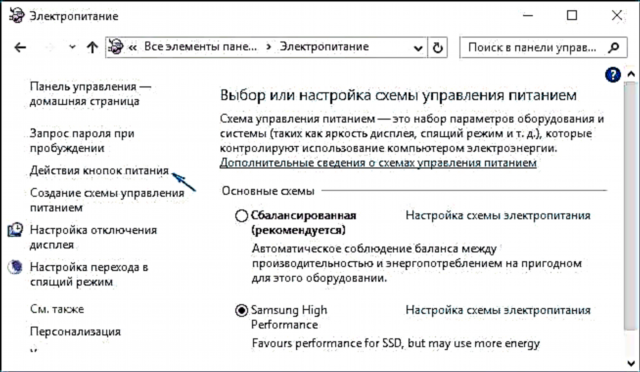Mwongozo huu unaelezea jinsi ya kuzindua Uzinduzi wa haraka wa Windows 10 au kuiwezesha. Kuanza haraka, buti ya haraka, au buti ya mseto ni teknolojia iliyojumuishwa katika Windows 10 kwa msingi na inaruhusu kompyuta yako au kompyuta ndogo ndogo kuingia kwenye mfumo wa uendeshaji haraka baada ya kuzima (lakini sio baada ya kuanza upya).
Teknolojia ya buti ya haraka hutegemea hibernation: wakati kazi ya kuanza haraka inapogeuzwa, mfumo huokoa madirisha ya Windows 10 na kubeba madereva kwenye faili ya hibre.sys hibernation wakati imezimwa, na wakati imewashwa, huipakia kumbukumbu, i.e. mchakato ni sawa na kutoka kwa hibernation.
Jinsi ya kulemaza kuanza kwa haraka kwa Windows 10
Mara nyingi zaidi, watumiaji hutafuta jinsi ya kuzima kuanza haraka (buti haraka). Hii ni kwa sababu ya ukweli kwamba katika hali nyingine (mara nyingi sababu ni dereva, haswa kwenye kompyuta ndogo) wakati kazi imewashwa, kuzima au kuwasha kompyuta haifanyi kazi kwa usahihi.
- Ili kuzima upakiaji haraka, nenda kwenye jopo la kudhibiti la Windows 10 (kwa kubonyeza kulia), kisha ufungue kitufe cha "Nguvu" (ikiwa haipo, kwenye uwanja wa kutazama upande wa juu wa juu, weka "Icons" badala ya "Jamii".

- Katika dirisha la chaguzi za nguvu upande wa kushoto, chagua "Vitendo vya Kitufe cha Nguvu".
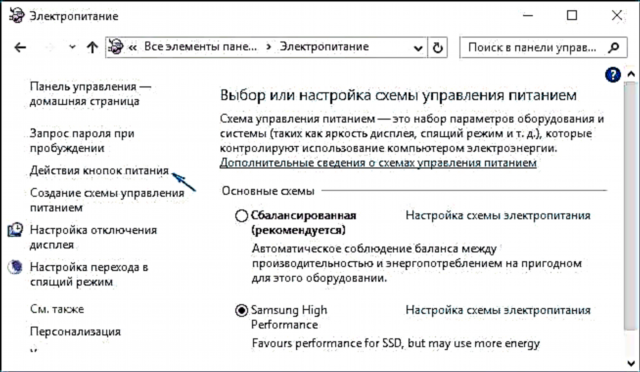
- Katika dirisha linalofungua, bonyeza kwenye "Badilisha mipangilio ambayo haipatikani kwa sasa" (lazima uwe msimamizi ili ubadilishe).

- Halafu, chini ya dirisha moja, tafuta "Wezesha uzinduzi wa haraka."

- Okoa mabadiliko.
Imemaliza, kuanza haraka kumezima.
Ikiwa hautumii upakiaji wa haraka wa Windows 10 au kazi za hibernation, basi unaweza pia kulemaza hibernation (hatua hii yenyewe inalemaza uzinduzi wa haraka). Kwa hivyo, unaweza kuweka nafasi ya ziada kwenye gari yako ngumu, zaidi juu ya hii katika Maagizo Hibernation Windows 10.
Kwa kuongeza njia iliyoelezwa ya kulemaza uzinduzi wa haraka kupitia jopo la kudhibiti, param hiyo hiyo inaweza kubadilishwa kupitia hariri ya Usajili ya Windows 10. Thamani inawajibika kwa hilo Hibbobo imewezeshwa kwenye kitufe cha usajili
HKEY_LOCAL_MACHINE SYSTEM SasaControlSet Udhibiti Simamizi ya Kikao Nguvu
(ikiwa thamani ni 0, upakiaji wa haraka umezimwa, ikiwa 1 imewezeshwa).
Jinsi ya kulemaza kuanza kwa haraka kwa Windows 10 - maagizo ya video
Jinsi ya kuwezesha kuanza haraka
Ikiwa, kinyume chake, unahitaji kuwezesha kuanza haraka kwa Windows 10, unaweza kuifanya kwa njia ile ile ya kuizima (kama ilivyoelezwa hapo juu, kupitia jopo la kudhibiti au mhariri wa usajili). Walakini, katika hali zingine inaweza kuibuka kuwa chaguo haipo au haipatikani kwa mabadiliko.

Kawaida hii inamaanisha kuwa hibernation ya Windows 10 ilizimwa hapo awali, na kwa upakiaji haraka kufanya kazi, inahitaji kuwashwa. Unaweza kufanya hivyo kwenye mstari wa amri uliozinduliwa kama msimamizi na amri: Powercfg / hibernate imewashwa (au Powercfg -h juu) ikifuatiwa na Ingiza.
Baada ya hayo, ingiza upya mipangilio ya nguvu, kama ilivyoelezea hapo awali, ili kuwezesha kuanza haraka. Ikiwa hautumii hibernation kama vile, lakini unahitaji buti ya haraka, nakala kwenye hibernation katika Windows 10 iliyotajwa hapo juu inaelezea njia ya kupunguza faili ya hibibil.sys hibernation katika hali hii ya matumizi.
Ikiwa kitu kinachohusiana na uzinduzi wa haraka wa Windows 10 haijulikani wazi, uliza maswali kwenye maoni, nitajaribu kujibu.